Sisu teema:
- Levinud partitsioonid Linuxi süsteemides
- Kasutage partitsioonide muutmiseks rakendust GParted in Pop!_OS
Linuxi süsteemid muudavad kasutajatel mälu haldamise ja käsitsi partitsioonide loomise suhteliselt lihtsaks. Tavaliselt on mõned põhjused, miks inimesed otsustavad ise käsitsi partitsioonid luua: kasutajaandmete eraldamine süsteemifailidest, mis muudab süsteemi värskendamise lihtsaks ilma isiklikku teavet kaotamata, käsitsi topeltkäivituse loomine teiste operatsioonisüsteemidega (nt. Windows), eraldades kohandatud kettaruumi, mis on kasulik kasutajatele, kellel on erinõuded erinevat tüüpi andmete, näiteks andmebaaside, multimeediumifailide või virtuaalmasinate haldamiseks. Samuti, luues erinevatele failisüsteemidele (nt vahetus-, juur- või alglaadimine) eraldi partitsioonid, saab iga partitsiooni optimeerida selle kasutamiseks ja parandada Linuxi süsteemi üldist jõudlust.
Üldiselt võimaldab käsitsi partitsioonide eraldamine Linuxi kasutajatel oma operatsioonisüsteemi üle paremini kontrollida ja aidata neil optimeerida selle toimivust vastavalt nende vajadustele. See on aga keerukas protsess ja võib ilma vastavaid juhiseid järgimata teie kettaruumi üsna palju kahjustada. Selles õpetuses anname üldised juhised, kuidas luua Pop!_OS-is käsitsi partitsioone ja kuidas saate jaotamisprotsessi oma vajaduste järgi kohandada.
Levinud partitsioonid Linuxi süsteemides
Enne alustamist tasub rõhutada, et pole ühest vastust selle kohta, mida ja kui palju partitsioone tuleks kasutada, kuna paljud tegurid, sealhulgas Linuxi levitamine, riistvara konfiguratsioon ja Linuxi süsteemi kavandatud kasutus mängu tulla. Kuid mõned Linuxi installi tavalised partitsioonid võivad sisaldada järgmist:
- /: See partitsioon on esmane (juur)partitsioon, mis sisaldab kõiki Linuxi süsteemifaile. Partitsioon /home sisaldub ka juurpartitsioonis paljudes Linuxi distributsioonides, mida nimetatakse 'ühe partitsiooni' seadistusteks.
- /boot: see partitsioon sisaldab alglaadurit, mis on vajalik süsteemi käivitamiseks.
- /swap: seda partitsiooni saab kasutada virtuaalmäluna, kui süsteemi füüsiline mälu saab otsa.
Lisaks on veel mõned partitsioonid, nagu /home (kasutajaandmete ja isiklike failide salvestamiseks), /var (muutujate andmete ja süsteemilogide salvestamiseks), /data (sarnane /home-ga) või /tmp (salvestamiseks) ajutised failid), mida tavaliselt nähakse kasutaja määratud Linuxi partitsioonides.
Selles artiklis keskendume ainult eelnevalt mainitud neljale partitsioonile, kuid olete alati teretulnud lisama muid partitsioone, mida isiklikult kasulikuks peate. Veel üks oluline märkus on meeles pidada, et enne kettaruumis muudatuste tegemist tuleb kõik andmed põhjalikult varundada. Vastasel juhul võib järgmine protsess teie andmeid rikkuda ja neid kõiki on raske täielikult taastada.
Kasutage vaheseinte muutmiseks rakenduses Pop!_OS GParted
GParted on partitsioonide redigeerimise utiliit, mis on saadaval operatsioonisüsteemis Pop!_OS. See sisaldab graafilist kasutajaliidest (GUI), mis võimaldab kasutajatel hallata kõvaketaste partitsioone, luues, kustutades, muutes suurust või teisaldades partitsioone ning muutes failisüsteemi tüüpi ja vormingut. See toetab erinevaid failisüsteeme, sealhulgas ext2, ext3, ext4, NTFS, FAT16, FAT32 ja palju muud.
GPartedi saab installida kas Pop!_OS-i rakenduste poest või selle saab installida terminali käsu kaudu: sudo apt-get install gparted .
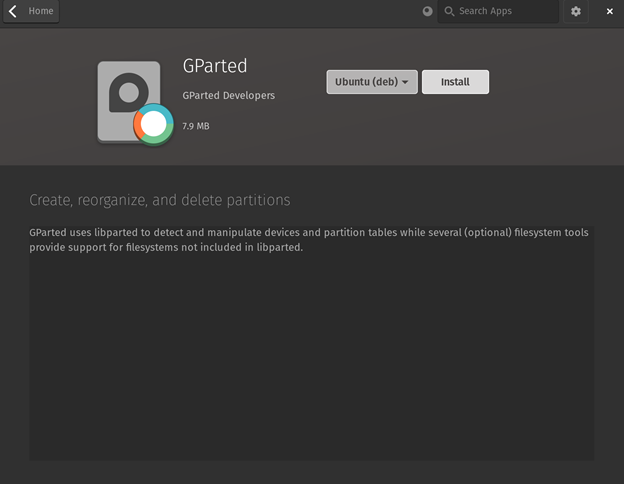
Selles artiklis kasutame Pop!_OS-i käsitsi kettasektsioonide tõhusaks haldamiseks rakendust GParted.
Vahetage partitsioon
Vahetussektsioon on valikuline ja võimaldab süsteemidel jätkata tööd isegi siis, kui selle füüsiline mälu saab otsa, mis hoiab ära kokkujooksmised ja muud jõudlusprobleemid. Siiski on oluline märkida, et suurel määral vahetuspartitsioonile tuginemisel võib olla ka teatud tagajärgi, näiteks süsteemi aeglustumine. Seetõttu on üldiselt soovitatav omada süsteemi vajaduste rahuldamiseks piisavalt füüsilist mälu, mitte loota vahetuspartitsioonile.
Soovitatav vahetusmaht on kahekordne RAM-i suurus. Kuid tänapäevaste arvutite puhul, eriti suurte RAM-idega (kuni 128 GB), see enam ei kehti. Näiteks näidisarvuti RAM on 32GB ja 6GB swapist piisab.
Vahetuse failisüsteem on 'linux-swap'.
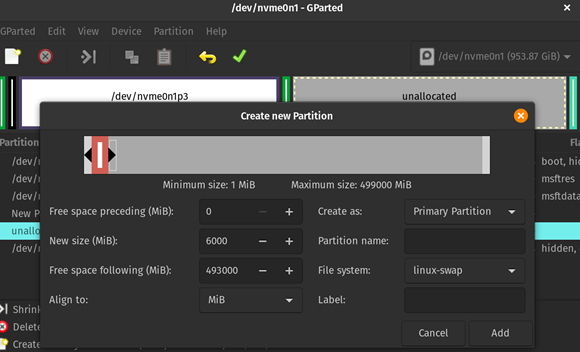
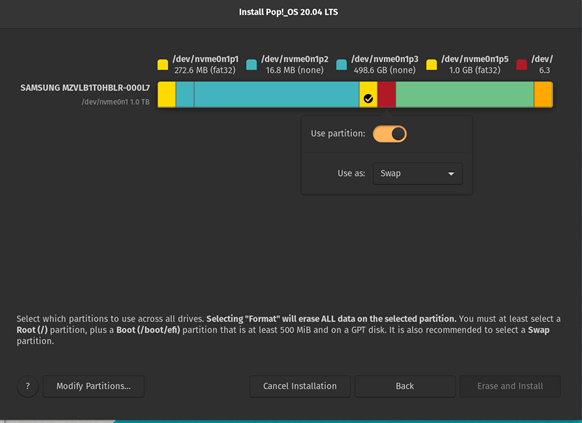
Alglaadimise partitsioon
Linuxi süsteemide alglaadimissektsioon sisaldab faile, mis on süsteemi käivitamiseks vajalikud. Nende failide hulka kuuluvad alglaadur ja kernel.
Selle suurus on tavaliselt väike, näiteks 100 MB, ja see asub tavaliselt kõvaketta alguses. See on vormindatud failisüsteemiga, näiteks ext4, ja see on ühendatud juurfailisüsteemi kataloogi /boot. Kui teie kettal on rohkem kui piisavalt ruumi, võime turvalisuse huvides kasutada isegi 1 GB. Kuid tavaliselt on 512 MB enam kui piisav.
Failisüsteem /boot on 'fat32'.
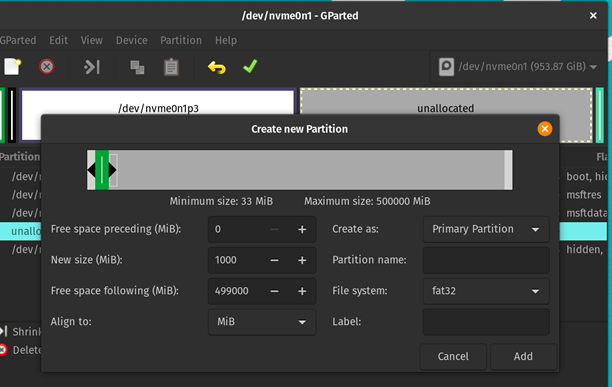
Juuresektsioon
Juursektsioon (tavaliselt tähistatud kui '/') sisaldab juurfailisüsteemi ja on Linuxi failisüsteemi hierarhia alus. See sisaldab kõiki faile, mis on vajalikud operatsioonisüsteemi toimimiseks, sealhulgas konfiguratsioonifailid, teegid ja käivitatavad failid, samuti kasutaja kodukataloogid ja logid. Seda tuntakse kui 'ühe partitsiooni' seadistust, mis tähendab, et juurpartitsioon sisaldab kogu failisüsteemi, mistõttu on süsteemi lihtne hallata.
Kuid ühe partitsiooni seadistamine võib samuti raskendada kasutajaandmete haldamist, kuna see võib kogeda süsteemi täielikku rikkumist, kui üks partitsioon läheb valesti. Seetõttu eelistavad kasutajad mõnikord kõigi kasutajaandmete salvestamiseks /home jaoks eraldi partitsiooni. Selles artiklis kasutame ühe partitsiooni seadistust, kuid olete rohkem kui teretulnud looma oma /home partitsiooni.
Juursektsioon on tavaliselt Linuxi süsteemi suurim partitsioon. Seetõttu saame ülejäänud kettaruumi otse /root jaoks eraldada.
/(root) failisüsteem on 'ext4'.
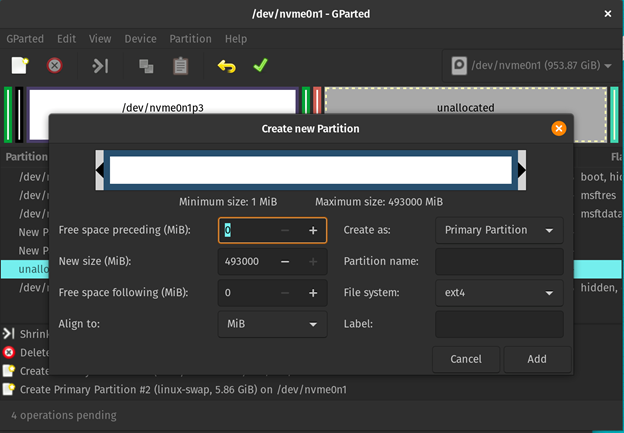
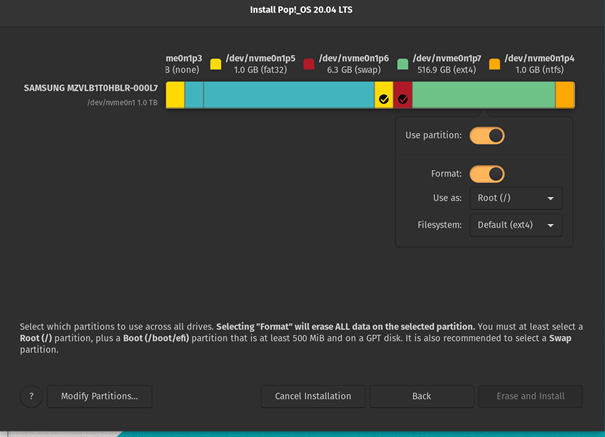
Kustuta ja installi
Kui olete veendunud, et iga partitsioon on õige, saame klõpsata punast nuppu 'Kustuta ja installi'. Kui seadme partitsioonid on tehtud, saame seadme taaskäivitada.

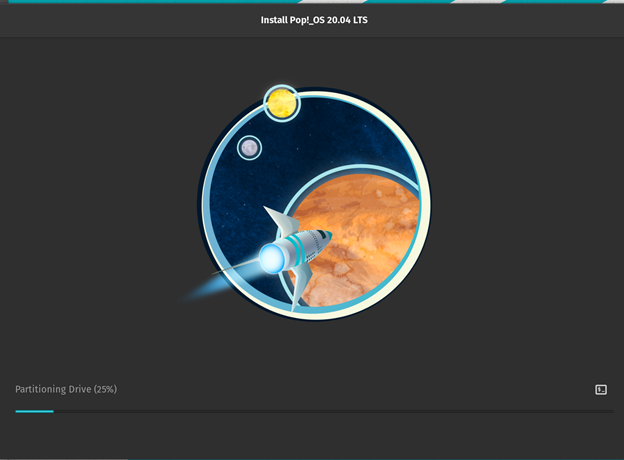
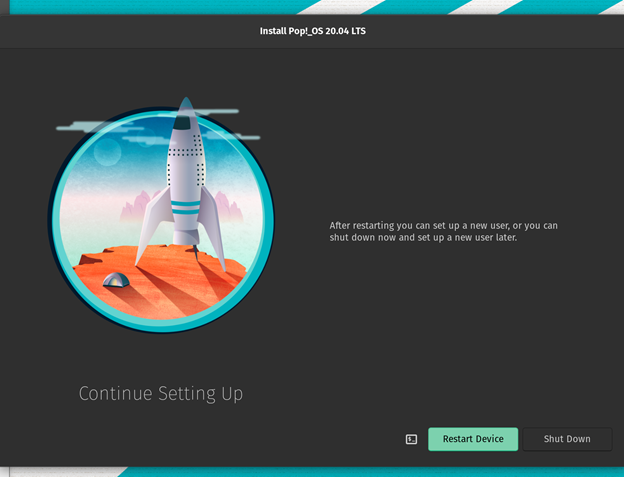
Nüüd on Pop!_OS käsitsi partitsioon valmis.
Järeldus
Selles artiklis tutvustasime Linuxi süsteemides levinud partitsioone ja nende failivorminguid ning näitasime, kuidas Pop!_OS-is käsitsi partitsioone luua. Samuti näitasime teile, kuidas kohandada iga partitsiooni nii, et need vastaksid teie vajadustele.